 Folha de Pagamento
Folha de PagamentoAntes de você fazer a integração contábil entre o sistema Folha e Contábil Phoenix, é necessário parametrizar a sua empresa, esse link mostrará o passo a passo de como proceder.
Acesse o cadastro dessa empresa em Arquivos > Empresas, selecione a empresa e clique em Alterar:
Acesse a aba Folha e vá no quadro Integração Contábil, no campo Tipo Plano você informará se vai ser Geral (único para todas empresas) ou Individual (único para essa empresa), no campo Divisão, você definirá se a integração será por Empresa, Local, Depto, Setor ou Seção.
O campo Pl. Terceiros, apenas será habilitado quando não houver o software Contábil Phoenix instalado em sua rede, fazendo assim a integração contábil para terceiros.
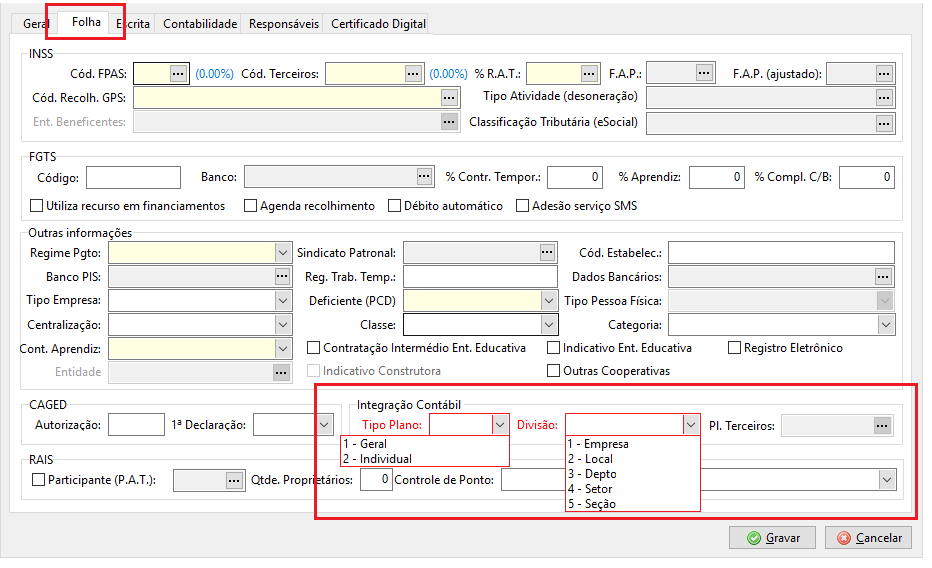
Após você deverá acessar a aba Contabilidade e no quadro Definições você clicará nos 03 pontos do campo Plano Contas, clicará em Novo informará o Ano e no campo Plano de Contas (todos criados no Contábil Phoenix) e então você selecionará qual é o plano a ser usado para essa empresa, clique em Grava, e depois clique em Gravar.
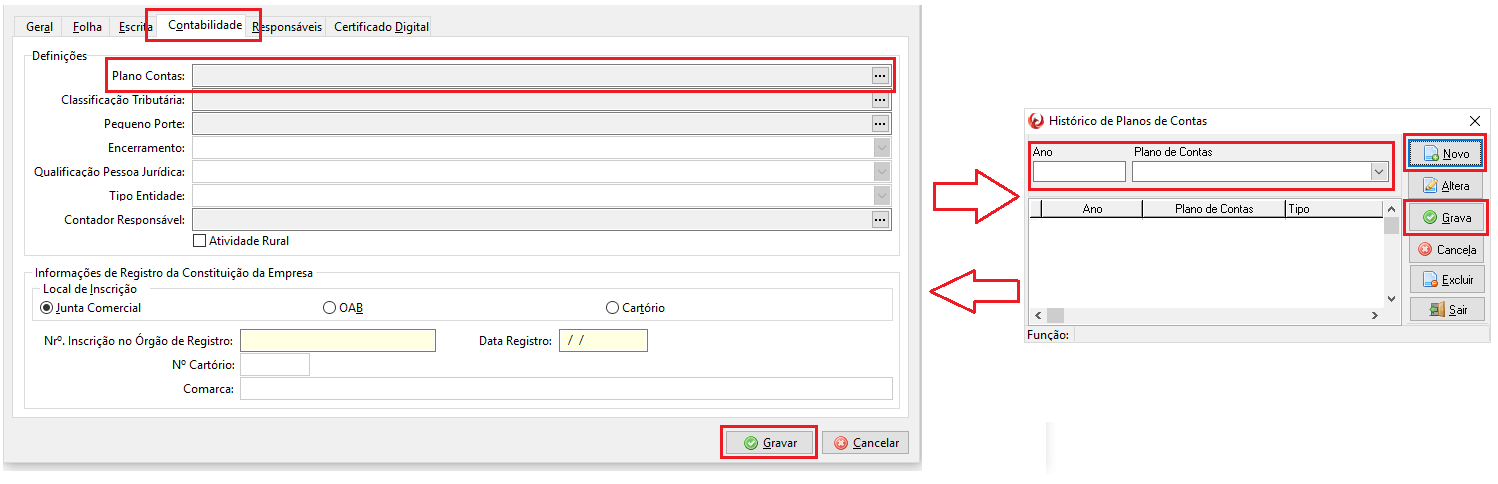
Então você deverá acessar Arquivos > Parâmetros Por Empresa, o campo Administrativo terá outra descrição caso no cadastro da empresa o campo Divisão tenha sido preenchido com as opções Local, Depto, Setor ou Seção.
Por exemplo no campo Divisão você colocou Depto, então a descrição desse campo será Depto Administrativo, onde você informará o departamento administrativo dessa Integração Contábil.
Na aba Integração Contábil no campo Tipo Lançamento você informará se ele será Simples ou Múltiplos, e no campo Forma de Lançamento você informara o se os tipos de contas serão Conta Analítica ou Conta Reduzida.
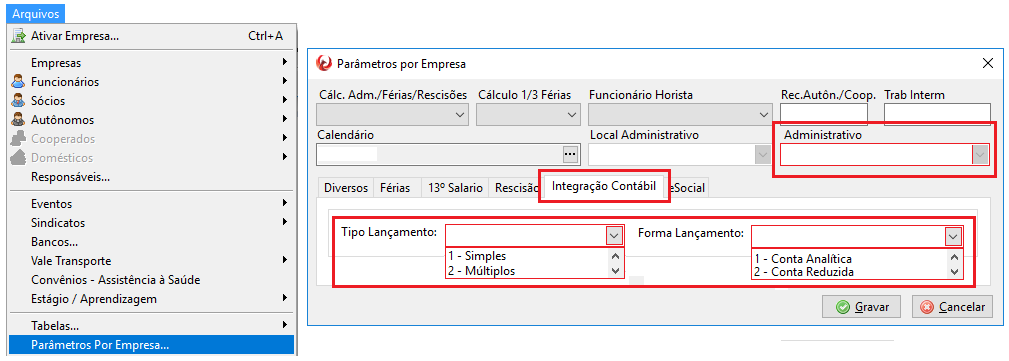
Caso você opte pelo Tipo Lançamento Múltiplos, você precisará fazer a Configuração Lançamentos Múltiplos onde a configuração será ajustada conforme a informação colocada em Conta Contábil (Salários a Pagar) se vai ser Única ou Por Divisão (essa opção Por Divisão apenas será habilitada quando no cadastro da empresa o campo Divisão for preenchido com Local, Depto, Setor ou Seção), após finalizar esses preenchimentos clique em Gravar.

3. Então você acessará Arquivos > Configuração da Integração Contábil:
A tela que abrirá será divida em quadros, o 1º quadro é Definições da empresa, no campo Plano Contas e Pl. Contas Integrável trará a informação conforme que foi informado na empresa, o campo Plano Centro de Custo trará a informação conforme consta cadastrado em seu sistema Contábil Phoenix e o campo Destino Integração vai trazer a informação Contábil Phoenix.
No quadro Configurações você terá os seguintes campos:
Tipo aqui você terá as opções:
Exemplo: Evento 01 - Salário, evento 17 - Hora Extra 50%, entre outros.
Exemplo: Valor de FGTS, Valor de INSS Empresa, entre outros.
Exemplo: Valor de Férias, Valor de INSS Sobre Férias, entre outros.
Exemplo: Valor INSS Empresa, Valor de Contribuição Sindical entre outros.
Abaixo do campo Tipo você terá um campo que terá a descrição conforme oque foi informando no campo Divisão no cadastro da empresa, Empresa, Local, Depto, Setor ou Seção.
Se a sua divisão for por Empresa nesse campo você não precisará preencher nada, porque logo toda a parametrização será igual para empresa toda, agora se você escolheu Local, Depto, Setor ou Seção será necessário informar a parametrização pela divisão anteriormente selecionada.
O campo Centro de Custo traz cadastrados no sistema Contábil Phoenix.

Então você clicará em Novo e no quadro Lançamentos você terá os seguintes campos:
O 1º campo assumirá a informação alimentada acima no campo Tipo: Evento, Encargos, Provisão de Férias, Provisão 13º Salário ou Encargos Gerais.
Partida e Contra Partida: você irá clicar sobre os 03 pontos e informar qual será a Partida e a Contra Partida que será vinculado ao tipo selecionado, nesse caso o sistema traz as informações que no Contábil Phoenix foram cadastradas.
Clicando sobre os 03 pontos do campo Histórico Padrão, você selecionará o tipo de histórico, clique sobre os 03 pontos do campo Complemento Histórico e selecione dentre as opções, e selecione as opções do campo Rateio Centro de Custo, em seguida clique em Gravar.
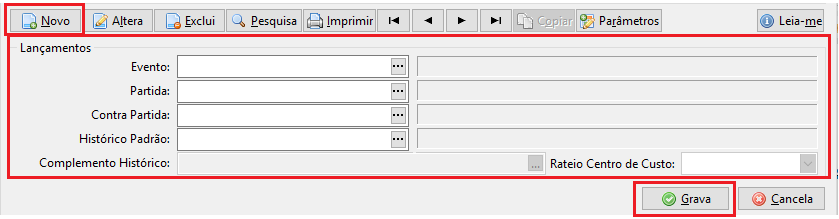
Após concluir essa parametrização você já poderá gerar a Integração Contábil.
Links úteis:
Para saber como criar um plano de contas no e consequentemente as partidas e contra-partidas no Contábil Phoenix, clique aqui.
Para saber como criar um centro de custo no Contábil Phoenix, clique aqui.
Esse artigo foi útil?